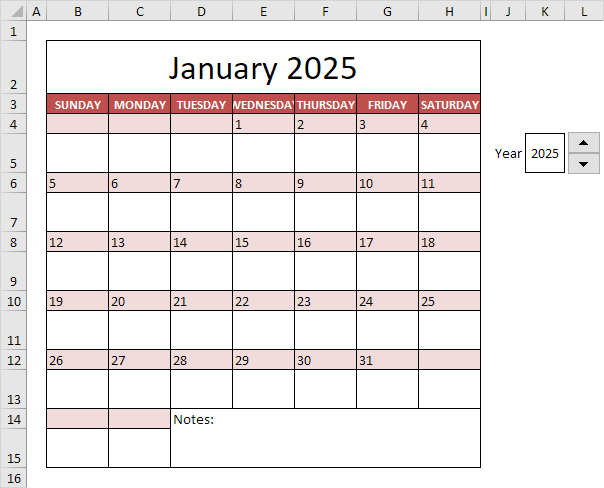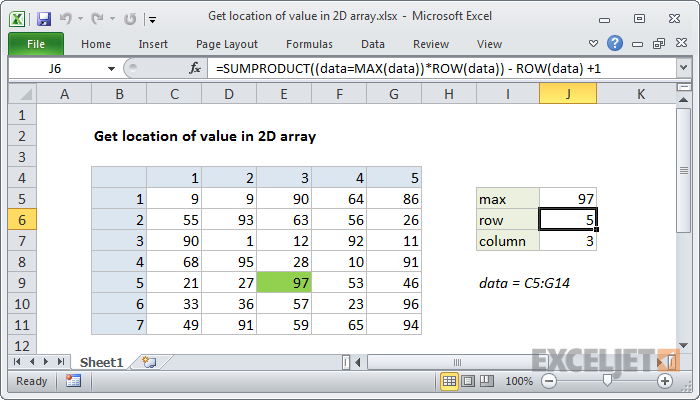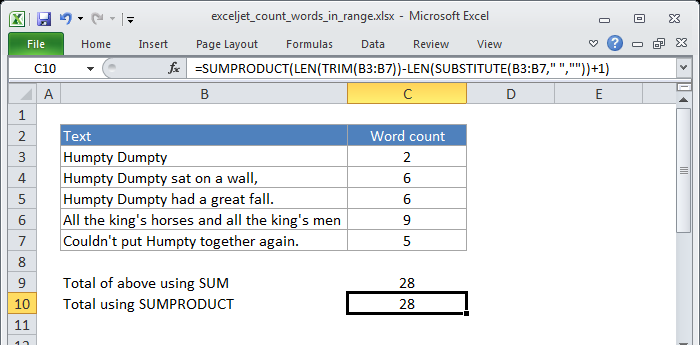Formule générique |_+_| Sommaire
Formule générique |_+_| SommairePour calculer le nombre d'origine en fonction de la valeur actuelle et de la variation en pourcentage connue, vous pouvez utiliser une formule simple qui divise la valeur actuelle par le pourcentage plus 1.
Explication
Dans l'exemple, la cellule active contient cette formule :
=current/(percent+1)
Dans ce cas, Excel calcule d'abord le résultat de B6 + 1, puis divise C6 par le résultat :
=C6/(B6+1)
Résultat arrondi
Dans l'exemple illustré, les valeurs de la colonne D utilisent le format monétaire, qui affiche automatiquement 2 décimales. Si vous voulez forcer le résultat à être arrondi à 2 décimales, enroulez simplement la fonction ROUND :
supprimer un nom de plage dans Excel
Auteur Dave Bruns=C6/(B6+1) =200/1.15 =173.913